Установка своего рингтона на iPhone

iPhone стал для многих владельцев верным, интуитивно понятным помощником, но ряд опций по-прежнему вызывают у новичков определенные трудности. Некоторые пользователи до сих пор считают, что установить понравившуюся мелодию на айфон если и реально, то очень сложно, довольствуясь предлагаемым разработчиком выбором, надо сказать, достаточно богатым.
Если Вы не хотите разбираться с проблемами установки дополнительных опций и программ, приходите в сервисный центр Repair My Apple, наши специалисты сделают это без труда в Вашем присутствии.
Добавляем рингтон на айфон
Конечно, можно довольствоваться стандартным набором, но лучше выбрать свою, любимую мелодию, ведь далеко не все любят типичные варианты, стандартные, как у всех. Шаг первый – рингтон нужно добавить на свой iPhone. Для этого существует несколько способов. Важно знать основные требования к звуковым файлам: формат m4r, длительность не более 40 секунд. Если Вы нашли мелодию в другом формате или создали ее сами, придется довести мелодию до стандартных требований. Для этого существуют специальные программы.
Вариант 1. iTunes
Если Вы выбрали нужную мелодию в интернете или создали свою на компьютере, данный файл необходимо перенести в список мелодий Вашего яблочного смартфона. Шаг 1. Подключаете iPhone к ПК, запускаете iTunes, находите свое устройство, нажимаете на его иконку.
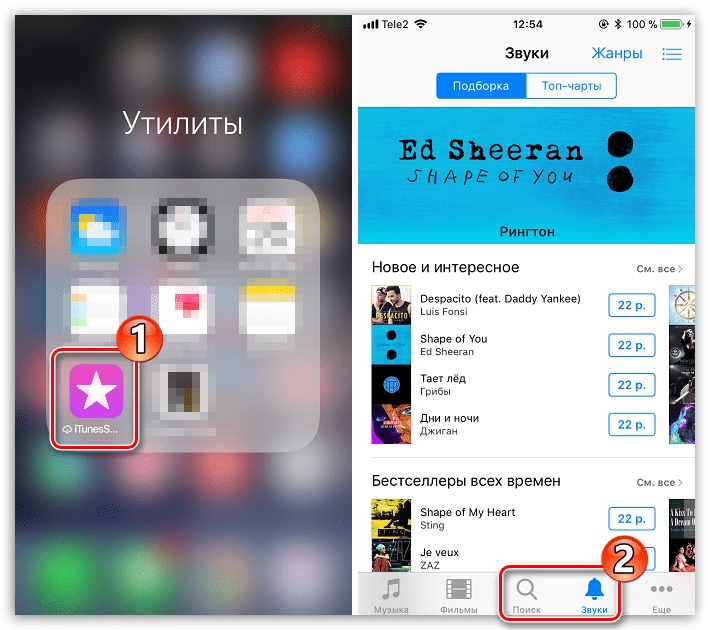
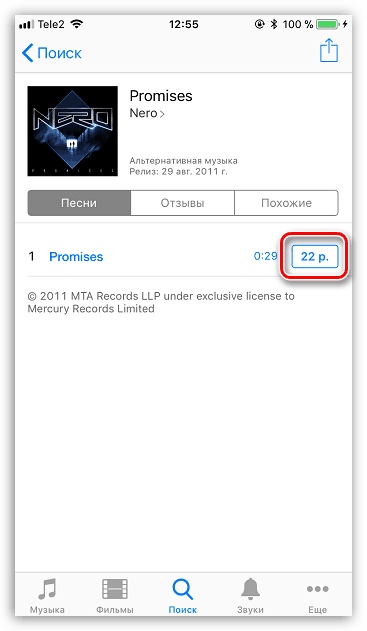
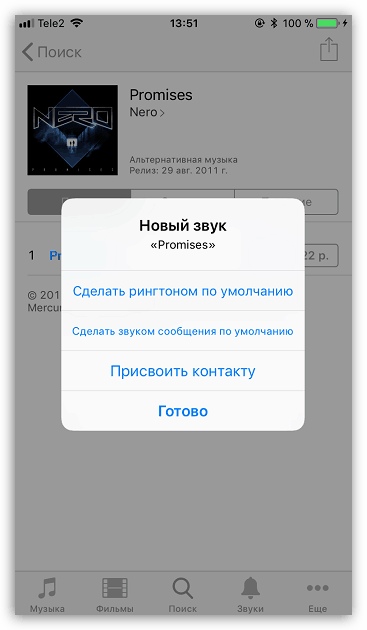
Вариант 2. iTunes Store
Отличие данного метода – он проще, но за него придется заплатить. Вы можете просто купить нужную мелодию. Шаг 1. Запустив iTunes Store, найдите во вкладке «Звуки» желаемую мелодию. Для ускорения воспользуйтесь поисковой строкой.
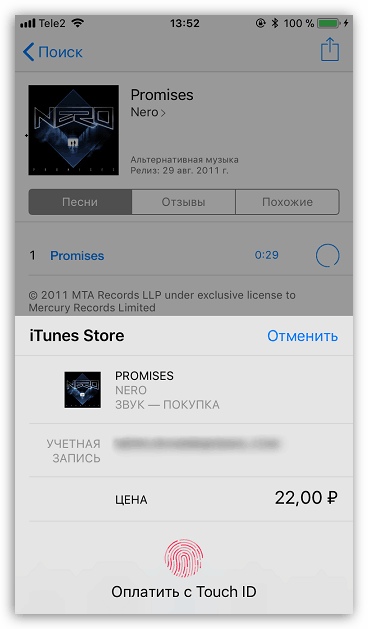
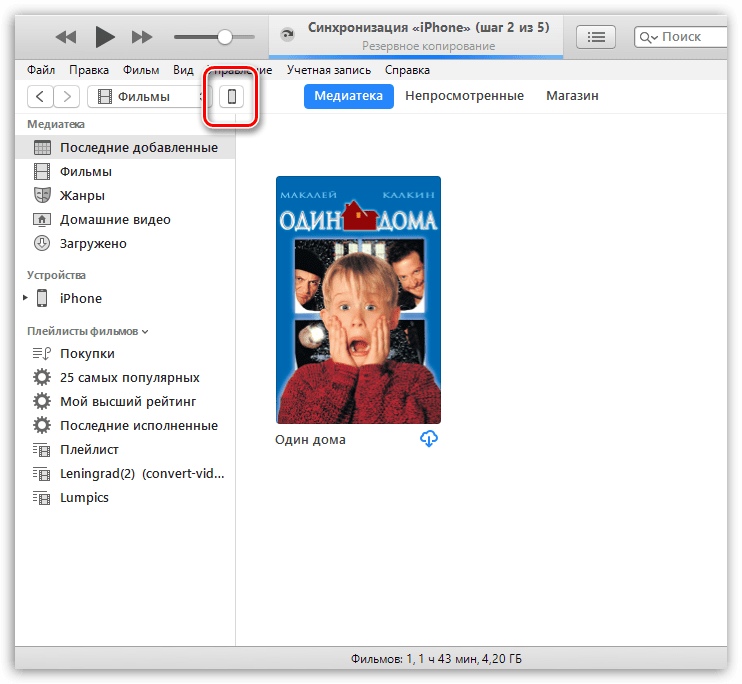
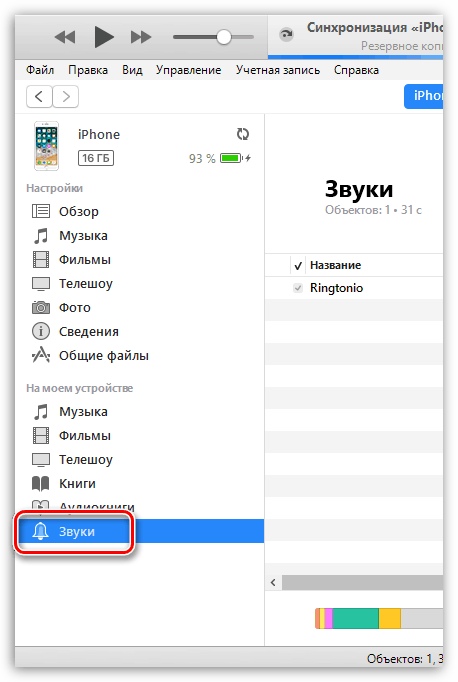
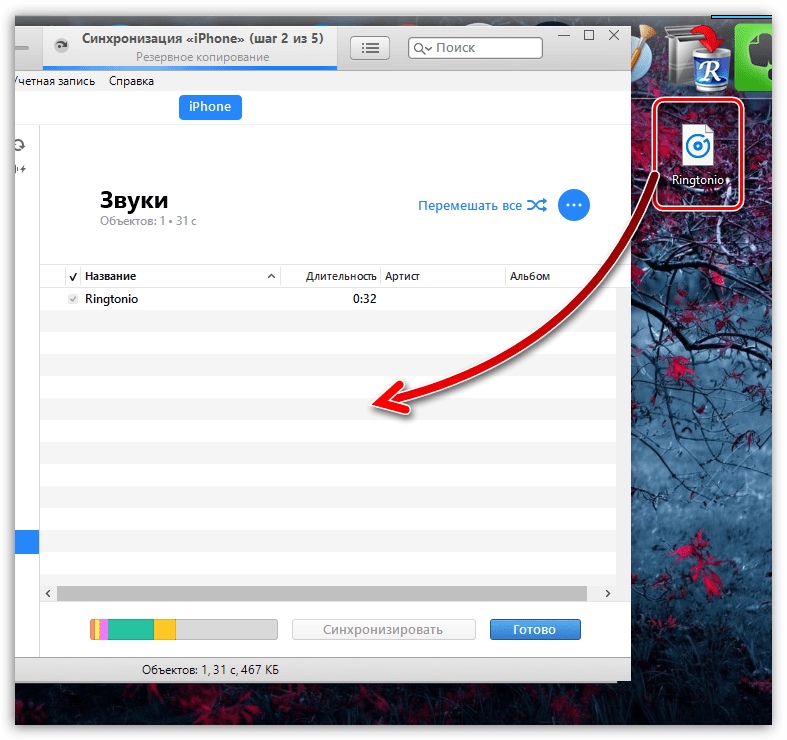
Установка мелодии на айфон
Установить мелодию на своем iPhone также можно двумя способами.
Вариант 1. Все входящие вызовы
Зайдите в меню «Настройки», выбирайте в разделе «Звуки» пункт «Рингтон», установив «галку» на выбранную мелодию. Вы будете слышать этот звук при каждом вызове.
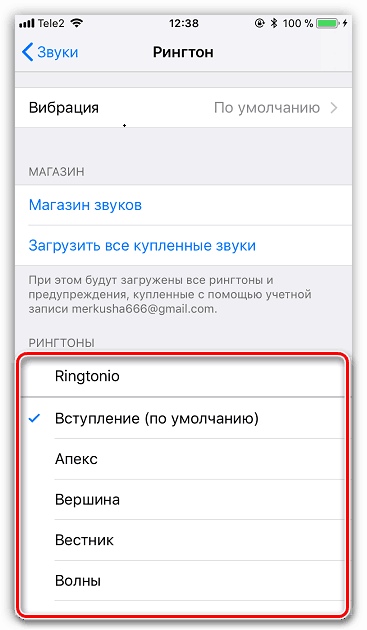
Вариант 2. Конкретный контакт
Чтобы, не глядя на экран, определять вызывающего абонента, Вам достаточно идентифицировать его с конкретной мелодией. Выбрав приложение «Телефон», зайдите в раздел «Контакты», определив в списке данного абонента. Нажимаете в правом верхнем углу кнопку «Изменить».
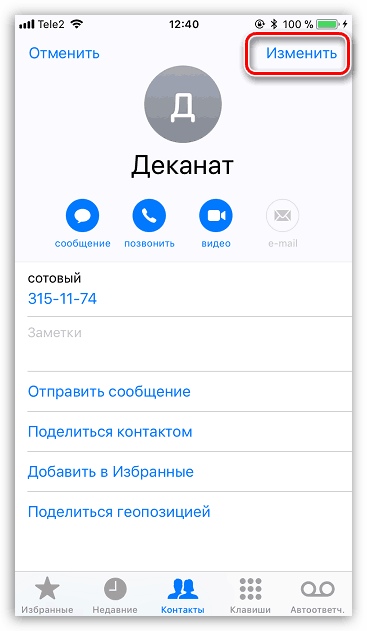
В пункте «Рингтон» ставьте «галку» у нужной мелодии, по окончании нажав кнопку «Готово», подтверждая свой выбор.
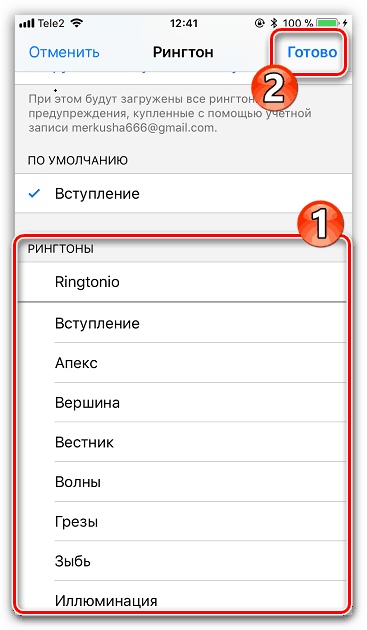
Существует множество программ и утилит, помогающих создать свой рингтон и установить его на смартфон, подогнать выбранную мелодию под нужный стандарт. Мы рассказали о самых типичных способах.
Не забывайте, что самый простой и беспроигрышный вариант – обратиться к квалифицированным специалистам сервиса Repair My Apple.





